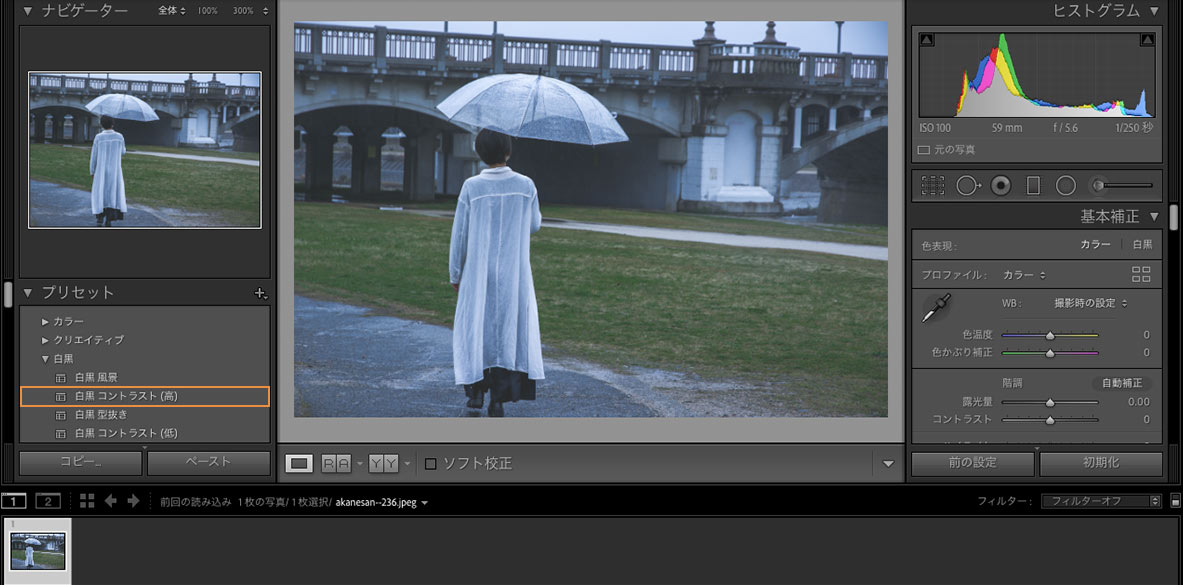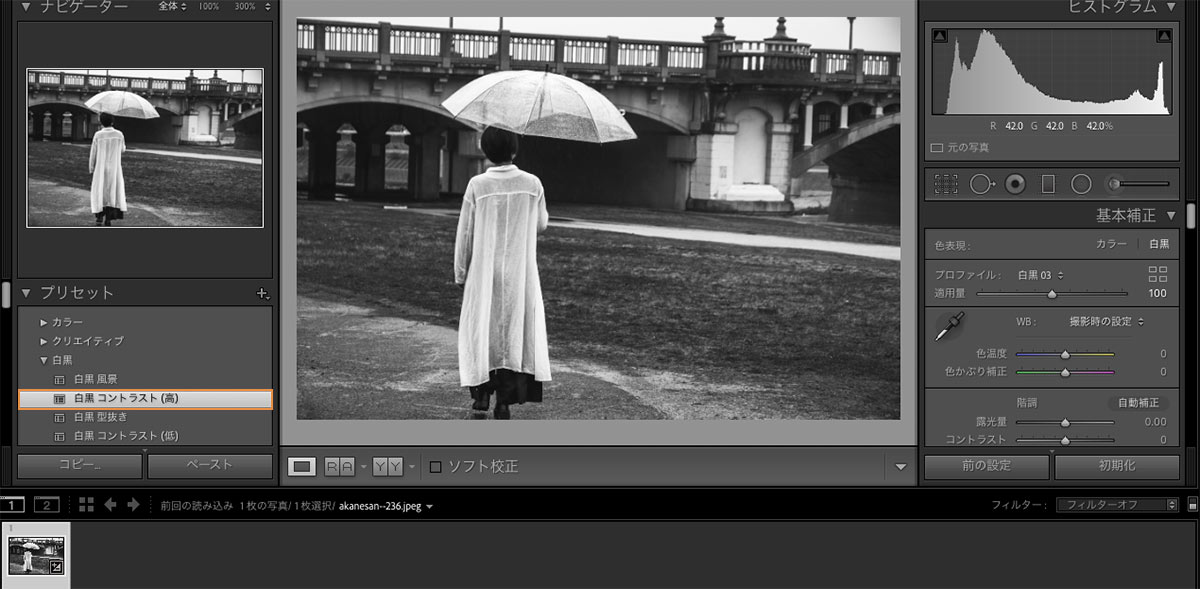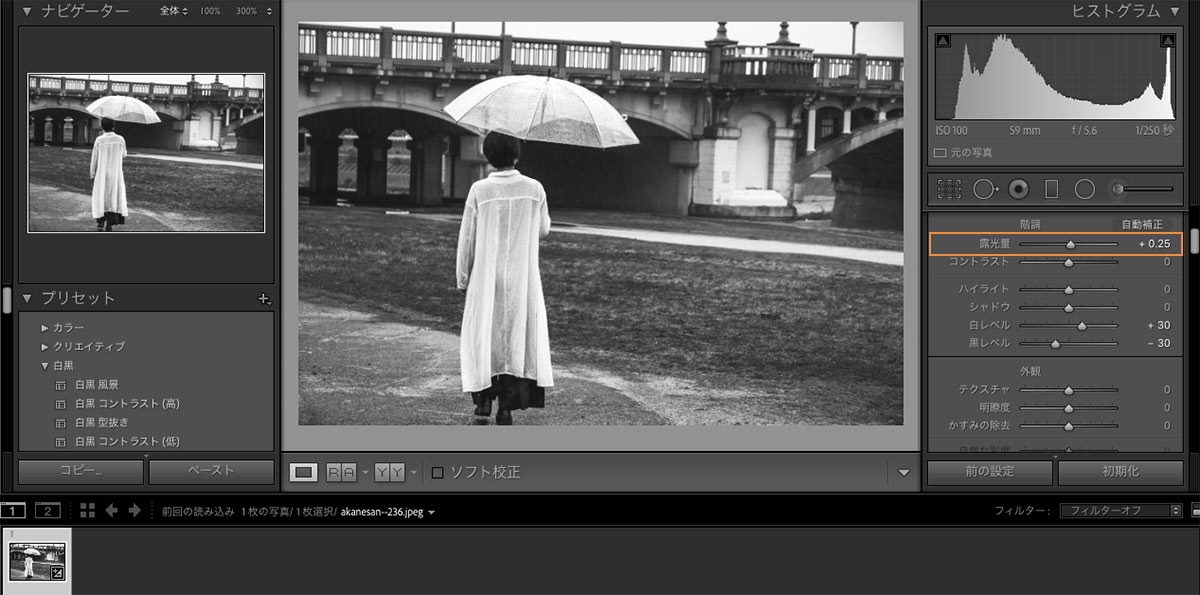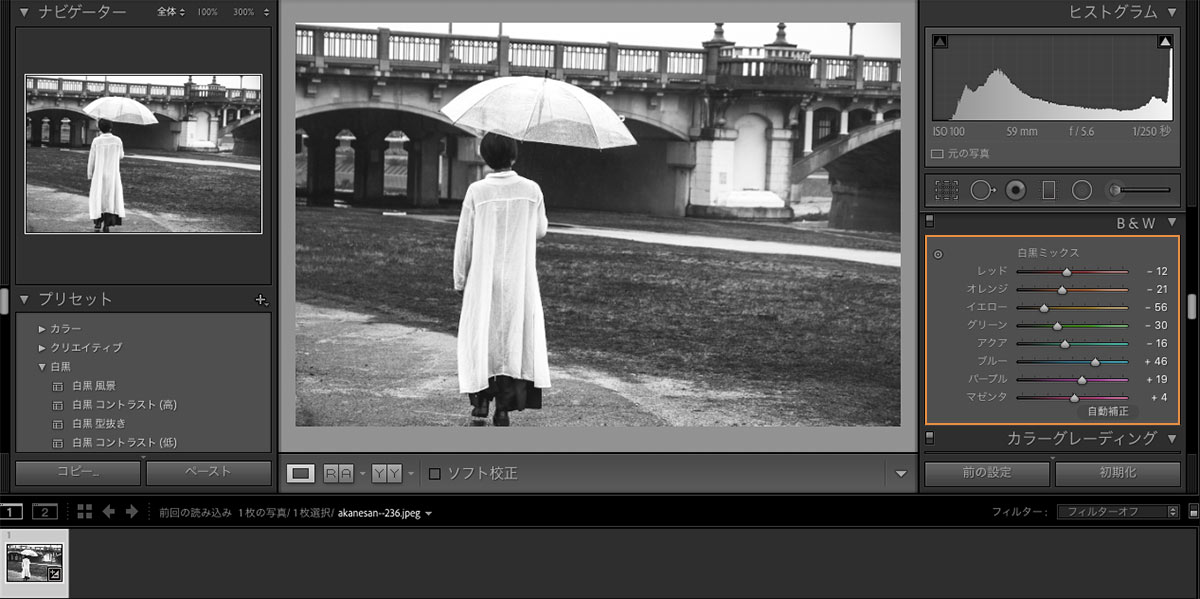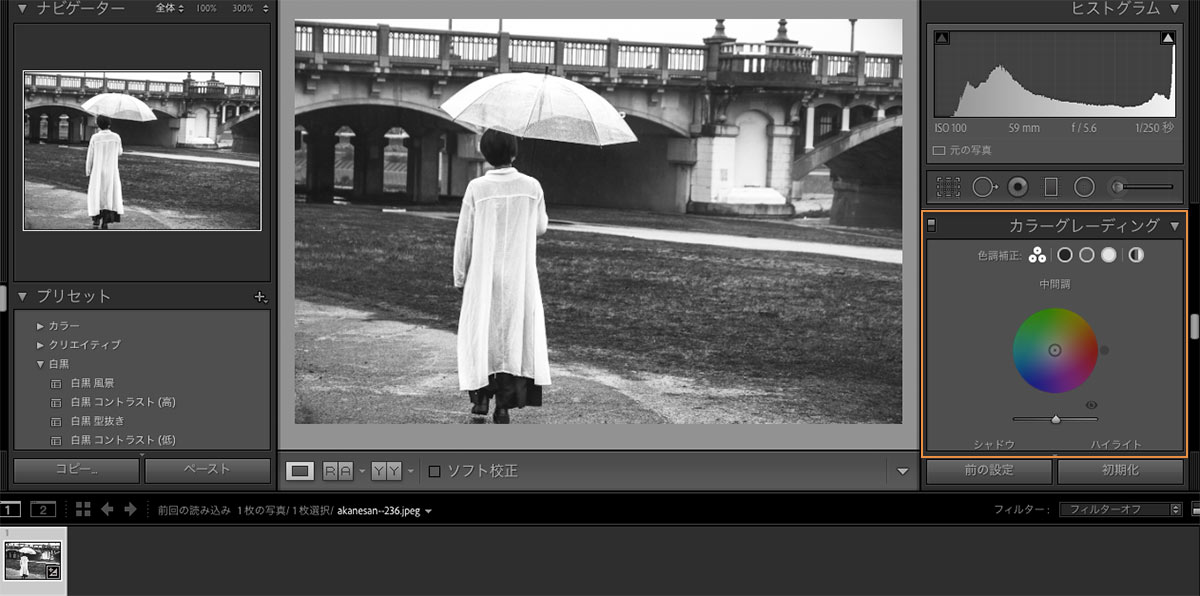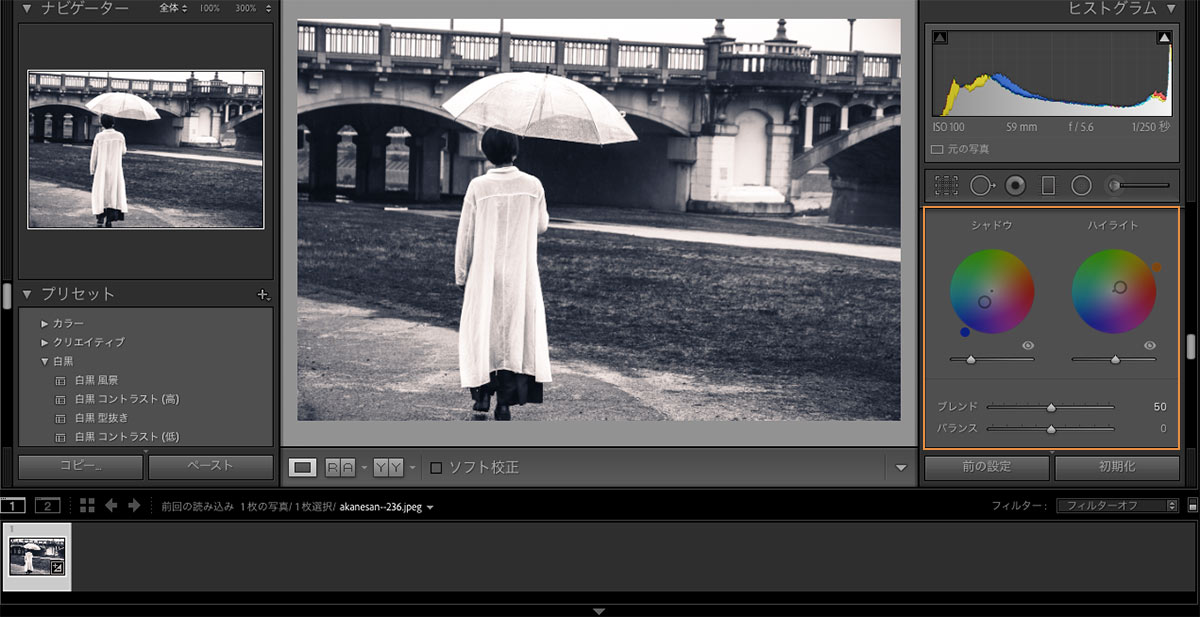モノクロ写真には色がないけど、人の心を引きつける力があります。
例えば、モノクロで有名な写真家マイケル・ケンナの写真もその一つ。
そして、僕もモノクロ写真を撮っています。

撮影 : 写真作家リョウ
そこで今回は、撮影した写真をLightroomを使って簡単におしゃれなモノクロ写真にする方法を共有したいと思います。
Lightroomはレタッチをする場合、とても効率がよく、プリセットを使えば全ての写真を同じ質感にすることができます。
目次
はじめに
『モノクロ写真』といっても、その質感にはいろいろあります。
ブルー調のモノクロや、本記事のアイキャッチ画像のように赤味よりのモノクロ。
ちなみに僕が撮るモノクロ写真は、冒頭で見ていただいた『ブルー調』のモノクロ写真です。
なぜブルー調なのかというと、僕は『静けさ』をテーマにしているからです。
僕にとって『静けさ』とは、余白、余韻を感じる静けさで、そのイメージがブルーだからです。
他にもモノクロ写真を見たい場合は、ポートフォリオサイトをご覧ください。
Lightroomを使うことで、より自分らしいモノクロ写真にすることができるので、本記事を参考にしてください。
では、Lightroomを使ったモノクロ写真にする流れを見ていきましょう。
Lightroomでモノクロ写真にする流れ
撮影した写真をおしゃれなモノクロ写真にするには、『Lightroom Classic』が一番簡単です。
『Lightroom』とは、Adobe Creative Cloudのサブスクリプション(該当のプラン)に契約することで使える写真現像ソフトです。
今回のモノクロに加工する写真は、雨の日に僕自身が撮影したモデルさんの写真です。

では、Lightroomで簡単にモノクロ写真にする方法を見ていきましょう。
Lightroomでモノクロ写真にする、主な流れはこちら。
- Lightroomの「白黒」プリセットを適用する
- 露光量を調整する
- B&Wのパネルで色味を調整する
- カラーグレーディングを調整する
Lightroomの「白黒」プリセットを適用する
まずは、Lightroomに標準で入っている、『白黒プリセット』を使うことで、簡単にモノクロ写真に加工することができます。
『白黒プリセット』の中から、イメージに近いプリセットを適用。
Lightroom Classicでは、画面の左側にプリセット一覧があり、そこから『白黒』の項目をクリック。
その中にはいくつかの白黒パターンのプリセット※1があるので、イメージに近い白黒プリセットを適用します。※1、この『流れ』の項目の後に、プリセット別のサンプルを載せています。
今回、僕が選んだプリセットは『白黒コントラスト(高)』。
白と黒の差が強くて輪郭もハッキリするので、このプリセットを選びました。
『白黒コントラスト(高)』を適用すると、次のようなモノクロ写真になります。
このままでも良いと思うのですが、少し白と黒の差が強すぎると感じたので、微調整していきます。
まず、白と黒の差が強すぎると感じた原因を探りながら、イメージしているモノクロ写真に近づけていきます。
露光量で白黒を調整する
「少し白と黒の差が強すぎる」と感じた原因は、おそらく、次の3つだと僕は分析しました。
- 全体が暗い
- 白黒の差(コントラスト)が強すぎる
- 輪郭が『パキッ』としている
まず、僕がイメージしているモノクロより、全体的に暗く感じたので、Lightroomの右にある編集パネルの『露光量』で、全体に明るさを足してみました。
上の画像では露光量を『+0.25』にしている。
露光量を上げる前の写真は、白い衣装が暗くて汚れているように見えていたのですが、衣装の白い部分を少し明るくすることで、汚れた感じをなくすことができました。
B&Wパネルで白黒の色味を調整する
次に『B&W』を調整していきます。
ここでは『白黒ミックス』の調整をするのですが、本来ならカラー写真の特定の色の調整をする項目になります。
モノクロの場合は、白と黒の明暗をより細かく調整することができるので、B&Wパネルでイメージに近いモノクロ写真にしていきます。
白黒ミックスの調整も、写真によっては大幅な調整が必要ですが、今回の場合は、そのままでも問題ないと判断しました。
白黒ミックスの調整が必要なのは、写真全体が暗く、露光量で明るくした時に「この部分は暗いままで良かったのに明るくなってしまった」と感じた場合。
白黒ミックスで明るくなってしまった部分を、暗く調整するために使うことが多いです。
写真の加工技術を上げるには、自分自身で試しながら効果的な方法を見つけていくことが大切なんです。
カラーグレーディングを調整する
最後の仕上げに『カラーグレーディング』を調整します。
この『カラーグレーディング』は、僕がとくにこだわっている部分です。
『カラーグレーディング』を調整することで、映画風の質感に近づけれます。
カラーグレーディングに似ている項目に『ホワイトバランス』と言うものがあります。
ただ、ホワイトバランスで調整をすると、写真全体の色味が変わって不自然な写真になってしまいます。
カラーグレーディングは、暗い部分(シャドウ)明るい部分(ハイライト)と、個別に色温度が調整できるので、映画風の質感が再現しやすいんです。
僕はいつもカラーグレーディングに時間をかけて、その上で自己流の白黒プリセットをつくって他の写真に適用しています。
オリジナルのプリセットを作っておくことで、フィルムの質感を統一することもできるし、レタッチ作業の効率化にも繋がります。
プリセットについて詳しく書いた記事もあるので、そちらをご覧ください。
完成したモノクロ写真を公開
ということで、Lightroomの標準「白黒」プリセットを適用してから微調整して完成したモノクロ写真がこちら。

このように、Lightroomを使って自身が撮影した写真をモノクロ写真にすることで、部屋に飾るとおしゃれな空間を作ることができます。
Lightroomの白黒プリセットの種類
では、Lightroomに標準で入っている白黒プリセットには、どんな種類があるのでしょうか。
ということで、Lightroomに入っている標準の「白黒プリセット」だけ適用した写真※2の違いを見ていきましょう。
※2、他の調整をしていない「白黒プリセット」だけの違いをお楽しみください。
Lightroomの標準で入っている白黒プリセットの種類には、次のようなものがあります。
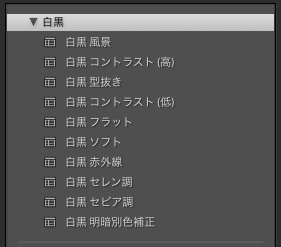
- 白黒風景
- 白黒コントラスト(高)
- 白黒型抜き
- 白黒コントラスト(低)
- 白黒フラット
- 白黒ソフト
- 白黒赤外線
- 白黒セレン調
- 白黒セピア調
- 白黒明暗別色補正
先入観をなくすために、あえてそれぞれのプリセット説明をはぶいています。
あなたのイメージに近い白黒プリセットをベースに、微調整をしてみてください。
白黒風景
白黒コントラスト(高)
白黒型抜き
白黒コントラスト(低)
白黒フラット
白黒ソフト
白黒赤外線
白黒セレン調
白黒セピア調
白黒明暗別色補正
といった感じで、Lightroomの標準でも全部で10種類の白黒プリセットが付いています。
プリセットの基本的な使い方は、プリセットを適用して完成ではなく、適用後は自身のイメージした写真にするために微調整をすること。
例えば、下記のように昔のフィルム写真のように、色あせた感じを出すことも可能です。
僕が映画のワンシーンのようなモノクロ写真にする場合に意識していることは、柔らかな質感・レトロ感を出すこと。
もちろん、写真を撮影するときのカメラ設定や画角も重要で、カメラの設定によって、古びた映画のようなモノクロ写真にできるかが決まります。
その上で、自分流にLightroomでモノクロに微調整をしていきましょう。
よく使用される調整を紹介
写真をレタッチする場合、基本となる調整が『トーンカーブ』。
トーンカーブを調整する場合「S字にするとメリハリのある写真になる」と言われています。
実際にS字にすると、本当に写真にメリハリが出ます。
もちろん全ての写真に当てはまるわけではありませんが、何から調整すればいいかわからなくなった場合、とりあえずトーンカーブを『S字』にしてみてください。
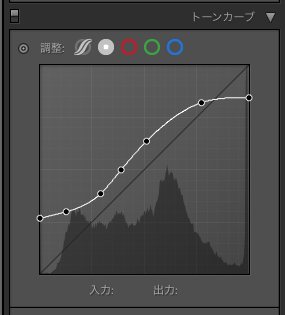
僕はいつも『RGB』のみS字にして、『R』『G』『B』のトーンカーブはほとんど調整していないことが多いです。
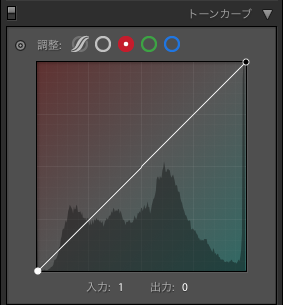
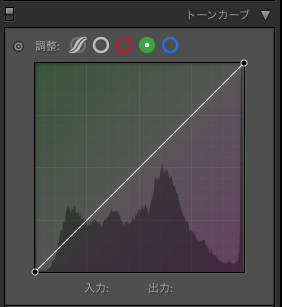
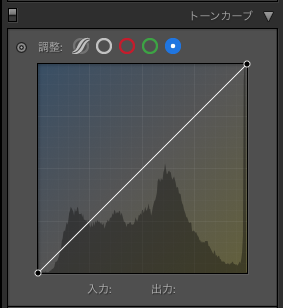
モノクロ写真にする場合は、トーンカーブに加えて『WB(ホワイトバランス)』と『白黒ミックス』で細かく微調整しています。
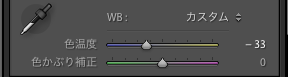
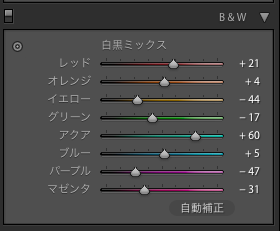
本来なら『カラーグレーディング』で調整したいところですが、今回のモノクロ写真に関しては、ホワイトバランスの方が全体のまとまりがよかったので、ホワイトバランスを使いました。
あとは、元の写真の明るさによって、露光量を調整したりコントラストを下げたり。
先ほども言ったように、Lightroomプリセットの使い方は適用たら終わりではなく、プリセットを適用した後の微調整が大切です。
プリセットを適用しただけだと、
「プリセットを適用したら白飛びした」
「プリセットを適用したら顔が見えないくらいに暗くなった」
もちろん、写真によってはLightroomプリセットを適用しただけでも良い写真になることもあります。
ただ、毎回プリセットを適用しただけの写真では、レタッチ技術を上げることはできません。
映画風の質感に加工する方法として、Photoshopを使う方法もありますが、その流れについてはこちらの記事を参考にしてください。
最後に
今回はLightroomの標準で入っている白黒プリセットを元に、自己流のオシャレなモノクロ写真にする方法について話してきました。
Lightroomの標準で入っている白黒プリセットを使うことで、簡単にモノクロ写真にすることはできます。
ただし、レタッチの技術を上げるため、映画風のモノクロ写真にしたい場合は、『プラスαで微調整する』という癖をつけましょう。
そうすれば、あなたらしい唯一無二な『アートなモノクロ写真』を作ることができますよ。